Cómo quitar el movimiento de las fotos del iPhone desactivando Live Photos
Si no quieres que las fotos de tu iPhone SE muevan tienes que desactivar las Live Photos siguiendo estos pasos.
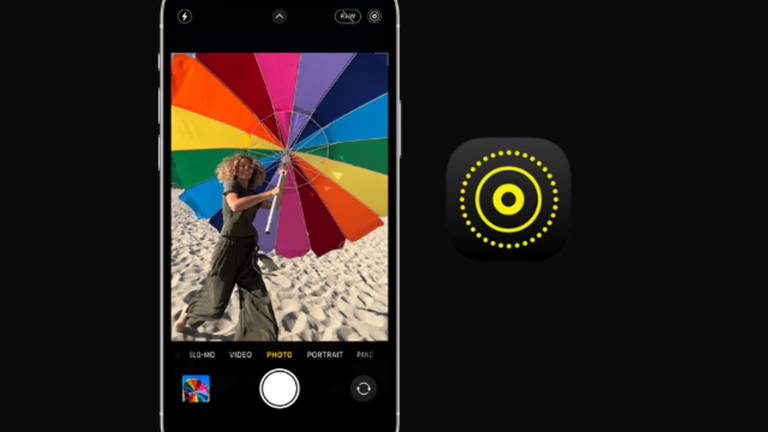
La función Live Photos de iOS se estrenó hace ya unos años y gracias a ella podemos apreciar unos segundos de movimiento y sonido en nuestras imágenes, antes de capturar el resultado final. Eso es porque una Live Photo graba un pequeño vídeo ante y después de que hagamos una foto.
Y aunque se trata de un funcionalidad que podemos aprovechar creativamente, incluso podemos transformar esas Live Photos en pequeños vídeos, también es cierto que estas fotos ocupan más almacenamiento que una foto tradicional. Esta desventaja sería una de las principales razones para quitar el movimiento de las fotos del iPhone, aunque quizás solo quieras que tus fotos no se muevan.
Pasos para quitar el movimiento de las fotos del iPhone
Dado a que Live Photos es una función predeterminada en los iPhones más nuevos, es probable que algunos usuarios crean que no se puede deshabilitar. Sin embargo, Apple ofrece una alternativa que solo requiere algunos cambios en la configuración de nuestro dispositivo como veremos enseguida.

Si no quieres Live Photos, te enseñamos a desactivarlas
Desactivar el movimiento de las fotos del iPhone, representa una diferencia importante en el almacenamiento requerido. En un iPhone 13 una foto con Live Photos ocupa aproximadamente unos 13 megabytes. En esta suma 5 megabytes corresponden a la imagen fija y otros 8 megabytes en el archivo de vídeo. Con lo cual al desactivar la función se ahorrarían aproximadamente 8 megabytes por archivo.
A la hora de quitar el movimiento de las fotos del iPhone podemos escoger entre hacerlo antes de una foto o una serie de fotos en particular o desactivarlo permanente.
Para desactivar las Live Photos del iPhone temporalmente debemos seguir los siguientes pasos:
- Abre la aplicación Cámara del iPhone.
- Asegúrate de estar en el modo "Foto" (no en "Video" o "Retrato", por ejemplo).
- Arriba a la derecha verás un icono con varios círculos.
- Al tocarlo aparecerá tachado y se desactivarán las Live Photos.
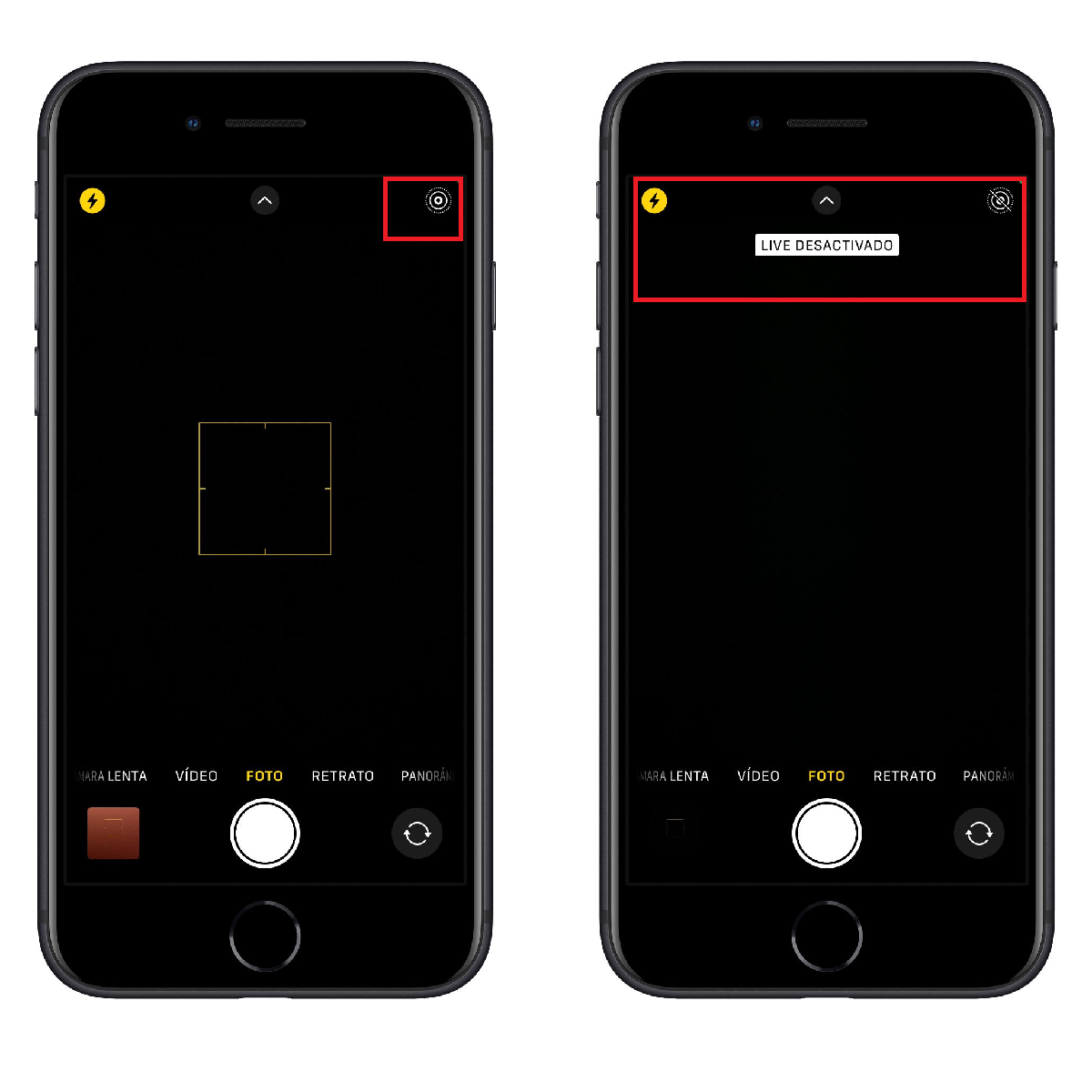
Live Photos genera un vídeo de segundos antes de hacer la imagen final
Con este cambio, la próxima vez que vuelvas a iniciar la aplicación Cámara, la función Live Photos volverá a estar activa. Pero también podemos deshabilitar Live Photos permanentemente desde los ajustes siguiendo los siguientes pasos:
- Entra en los Ajustes del iPhone.
- Buscar la opción Cámara > Conservar ajustes.
- Desliza hacia abajo y activa el interruptor junto a "Live Photo".
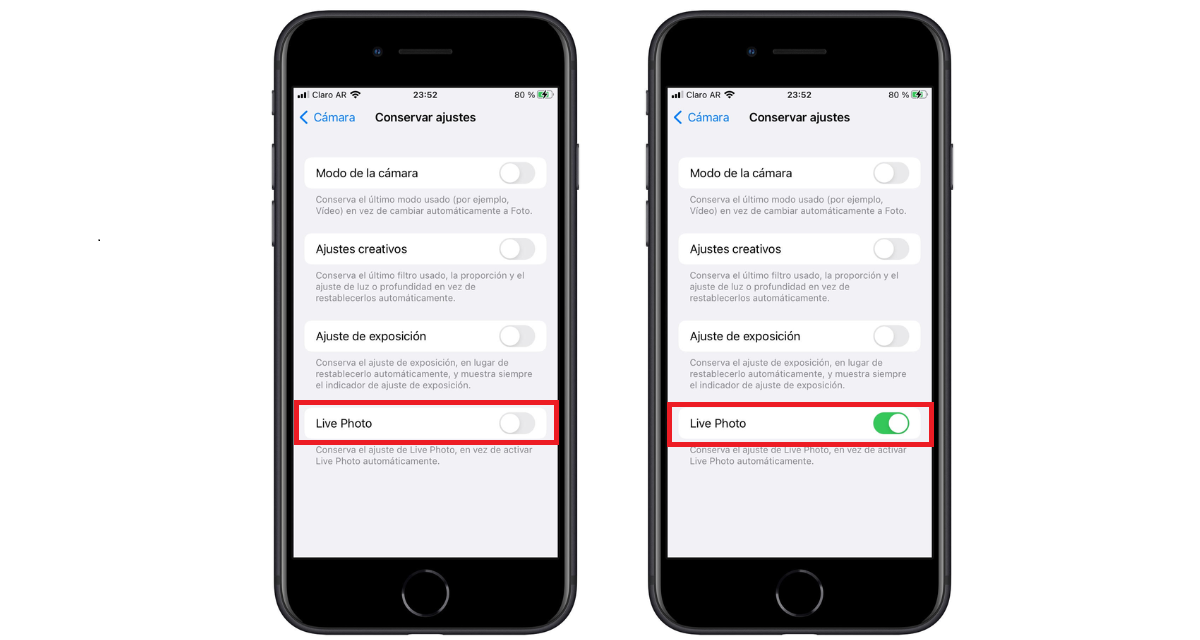
Deshabilitar Live Photos ahorra mucho espacio en el iPhone
Este cambio conservará la configuración de las Live Photos en la aplicación Cámara, si las desactivas, la próxima vez que abras la cámara seguirá desactivada. Y en caso de querer activarlo nuevamente, entonces bastará con presionar el icono de Live Photos en la barra de herramientas de la app Cámara.
Al desactivar Live Photos notaremos que hay más espacio para fotos disponibles en el iPhone y nos ahorraremos cualquier cobro extra por expandir el espacio de almacenamiento en iCloud. Aunque perderás opciones, como las fotos de larga exposición.
Puedes seguir a iPadizate en Facebook, WhatsApp, Twitter (X) o consultar nuestro canal de Telegram para estar al día con las últimas noticias de tecnología.